三步轻松学会U盘重装系统方法 电脑系统怎么重装?
这年头,电脑重装系统几乎成为一项必备的技能。不过,对于很多电脑小白用户来说,往往会觉得给电脑重装系统太复杂了,我不会。其实,只要学会这三步,电脑重装系统就会显得非常简单,只要...
这年头,电脑重装系统几乎成为一项必备的技能。不过,对于很多电脑小白用户来说,往往会觉得给电脑重装系统太复杂了,我不会。其实,只要学会这三步,电脑重装系统就会显得非常简单,只要耐心看完,并加以实践,相信每个人都可以轻松的通过U盘给电脑重装系统。

话不多说,下面小编通俗易懂的来教大家,如何用U盘给电脑重装系统,快Get起来。
重装系统简单来说,就三个步骤:
1、准备工作
2、重装步骤
3、后续工作
一、准备工作(U盘、系统镜像、镜像写入工具)
第一步,首先准备一个8GB以上的U盘;

第二步:下载镜像系统,可以百度搜索“MSDN”进入之后点击“操作系统”,然后选择相应的操作系统,之后下载镜像。
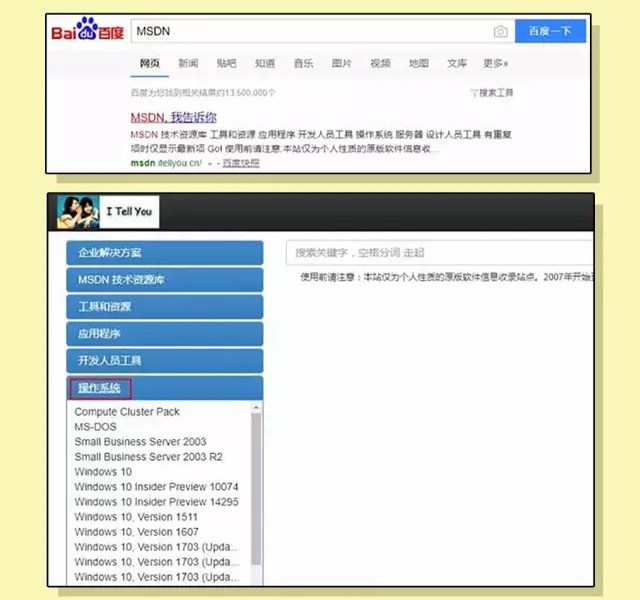
第三步,将系统镜像写入启动U盘。可以在百度搜索“Rufus”下载该镜像写入软件,双击运行该软件制作启动U盘。如果需要重装win7,根据电脑主板类型选择第一项或第二项。如果重装win8或win10,则选择第三项“用于UEFI计算机的GPT分区方案”。
选择好后,然后选择需要载入的镜像文件,之后点击“开始”,就可以将U盘制程启动U盘,并写入系统镜像,操作如下图。
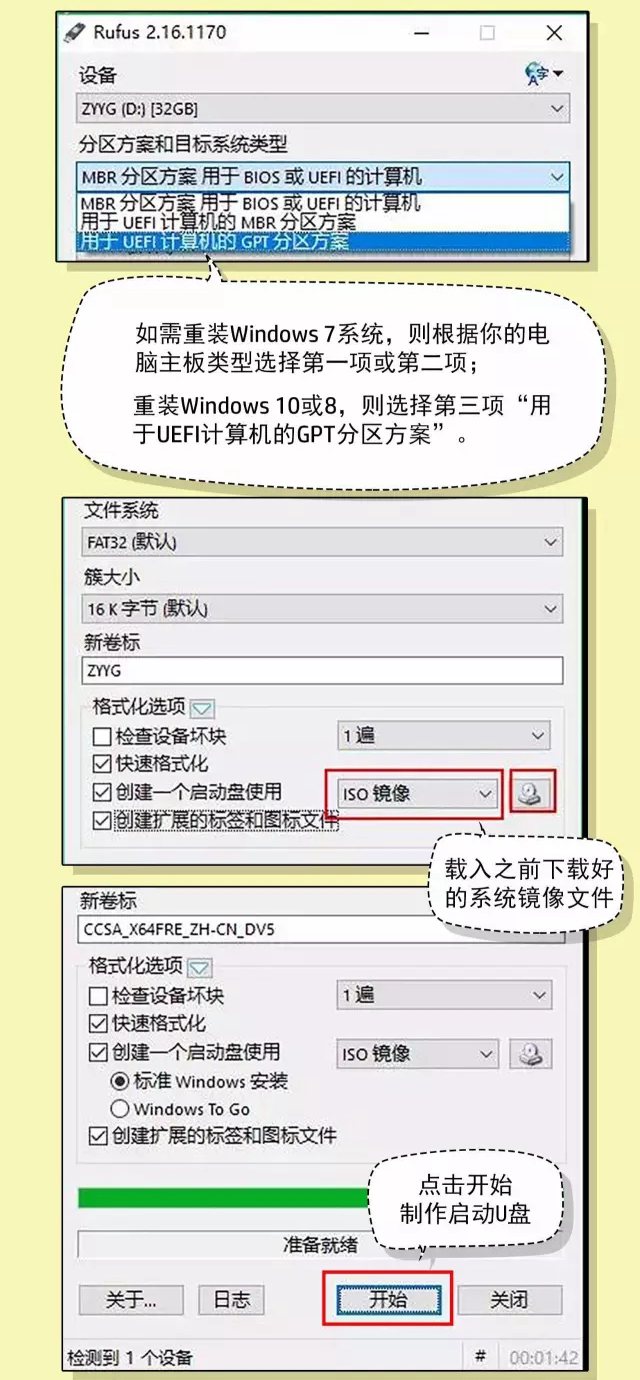
以上就是重装系统三步中的第一步,接下来我们进行第二步“重装步骤”。

Win10创建新用户图文教程 Win10怎么新建账户
在Win10系统中,很多用户默认使用的是Microsoft账户,但有时候使用这个账户比较麻烦,比如需要经常登录等。如果不喜欢Microsoft账户的话,不妨创建一个新的本地账户,这样不仅方便切...

10个实用的Win10组合快捷键推荐 提升电脑使用效率
快捷键一直都是白领们用来提升工作效率的法宝,不过大部分人对于快捷键的使用还多集中在Excel、Word等办公软件上。其实我们每天都要打交道的电脑操作系统中也隐藏着不少快捷...

Win10 Build 17134.137发布 修复频播放和浏览器bug
今天凌晨,微软针对最新的Win10 Build 17134(v1803)发布了KB4284848累积更新,升级后的版本为Win10 Build 17134.137,显然这是一次很小的版本更新,主要是修复小Bug为主。根据微软的...

Win10 Build 17692发布 7个新特性详解
今天凌晨,微软面向快速的通道的Insdier会员推送新版Win10更新,升级后版本号将迭代为Build 17692。和此前一样,Win10 Build 17692属于代号RedStone 5的第六次功能更新的范畴,正式...

Win10 Build 17134.83发布 修复QuickBooks多用户Bug
今天凌晨,微软发布Windows 10累积更新KB4338548,面向v1803也就是四月更新。升级后,Windows 10版本号将迭代为Build 17134.83。
Win10 Build 17134.83Win10 Build 17134.83更新...
Win10 1803四月更新间歇性蓝屏解决办法
五月初,微软正式发布了Win10 1803(四月更新)正式版,不少用户都被强制升级了。不过,作为新版系统,Win10 1803初期还是出现了不少Bug,包括自动更新关不了、间歇性蓝屏等。下面本文主...

